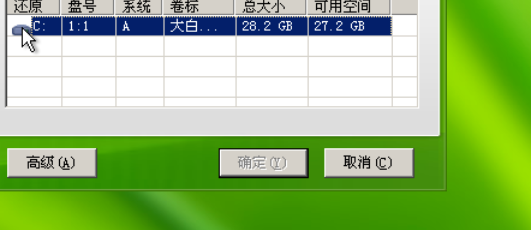1、制作好的大白菜u盘,将下载好系统映像文件,移动到大白菜u盘,如图所示。
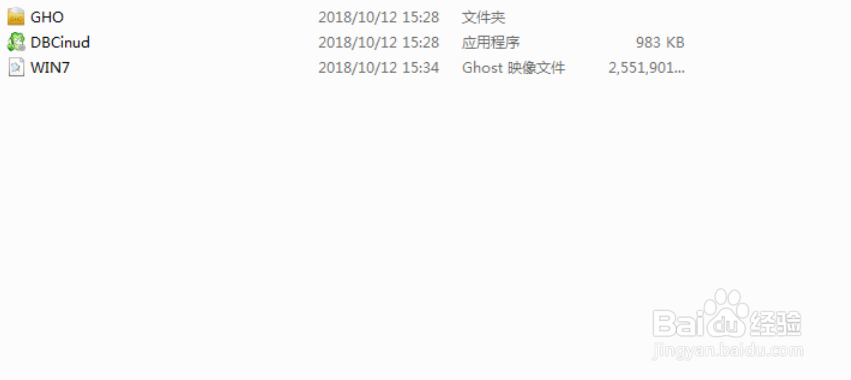
2、将大白菜u盘插入到电脑,再打开电脑,按F1键,如图所示。

3、进入BIOS设置,将启动项改为U盘启动,调整好启动项,就按F10键,进行保存,如图所示。
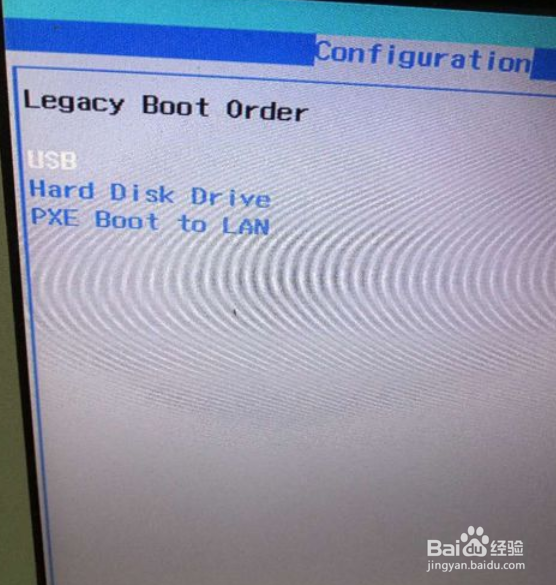
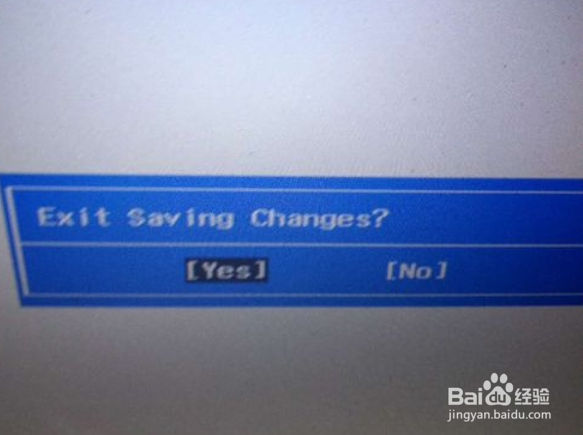
4、进入大白菜系统,点击运行大白菜PE2013增强版,如图所示。

5、进入pe系统的界面,打开大白菜一键装机,如图所示。

6、下一步就是找到刚才下载好的系统映像文件,如图所示。
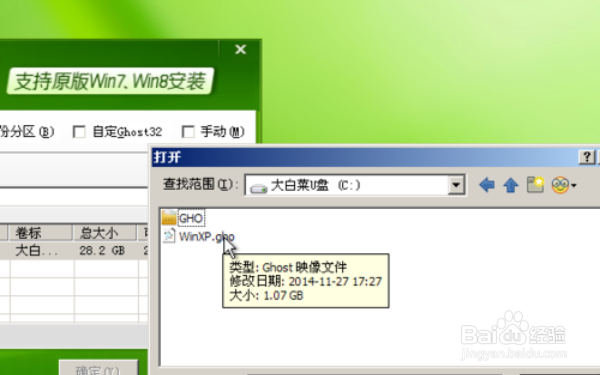
7、选择好映像文件,装在磁盘的选择,装在C盘点击确定,就会进行安装过程,装好了会自动重启或者手动重启电脑,那么就拔掉U盘即可,如图所示。